
directx repair修復工具
v12.0- 介紹說明
- 下載地址
- 精品推薦
- 相關軟件
- 網友評論
directx repair最新版是功能非常強大的directx修復軟件,智能化的檢測和修復功能不需要用戶過多的操作就能快速完成檢測和修復,使用十分簡單方便。
directx repair修復工具介紹
DirectX Repair能夠用來檢測當前系統的DirectX狀態,如果發現異常則進行修復。件為了應對一般電腦用戶的使用,采用了傻瓜式一鍵設計,只要點擊主界面上的“檢測并修復”按鈕,DirectX修復工具就會自動完成校驗、檢測、下載、修復以及注冊的全部功能,無需用戶的介入,大大降低了使用難度。

directx repair增強版使用教程
1.直接單擊【檢測并修復】按鈕開始檢查電腦的當前狀態及是否有異常問題存在。
2.請根據提示進行修復,如你不希望修復該問題(可能該組件是你自己設置,所以不需要修復)你直接單擊【取消】并關閉該界面即可。
3.稍等片刻程序修復成功,單擊退出按鈕退出該界面
4.如有異常問題我們也可以選擇【查看日志文件】選項,了解異常情況信息。
軟件特色
1、異步多線程,采用異步多線程技術,實現檢測、下載和修復等任務單獨進行,并且互相不干擾。
2、一鍵完成檢測修復,只要簡單一鍵選擇就能完成檢測、修復、注冊等一系列問題,使用門檻低,操作簡單,真正的傻瓜設計。
3、適用多個操作系統,directx修復工具下載版不僅操作簡單,還適用多個操作系統,微軟的win8win7Windows Vista都適合使用。同時兼容32位和64位。更強大的是可以根據系統不同,自動調節設置。例如你是win10系統,DirectX修復工具win10可以自動調節適用于win10系統色任務模式。
4、窗口樣式多樣,有兩種窗口樣式,正常模式和簡約模式,兩種樣式不同,適用于有不同需要的人群。一般來說默認的正常模式能滿足大部分用戶的需求。不過如果你想修復工作更加快速高效,可以選擇簡約窗口樣式。
5、高級篩選功能,用戶可以根據自己需求篩選選擇需要修復的文件,提供效率。
6、自動記錄日志,記錄每次檢測和修復的結果,方便用戶及時查找原因,方便下次修復。
新功能
1、新增C++修復失敗時的詳細錯誤顯示功能,用戶需在“選項”對話框中開啟“修復失敗時啟用調試模式”功能,即可在C++修復失敗時查看詳細的錯誤原因,并根據提示手動修復。
2、在“選項”窗口里新增“高級”選項卡,在該選項卡中可以控制修復C++的模式,默認為智能檢測,其他可選項包括強制檢測、默認不勾選、不提示異常、不檢測;同時將原實驗室內的“C++強力修復”功能和“API Sets強力修復”功能移入此處,原“高級”選項卡中的功能整體移至“注冊”選項卡。
3、新增了可以調整擴展連接方式的切換開關,程序默認使用非加密連接,如果因防火墻設置或其他原因導致的擴展失敗,可以通過切換為加密連接來避免下載錯誤。
4、新增一條控制C++擴展功能的命令,只要在Settings.ini文件中增加“ExtendFirst=True”命令,即可讓程序在啟動后自動擴展C++數據包,免去用戶手動前往“選項”對話框中擴展的麻煩,也降低了普通用戶將其使用的標準版、在線修復版程序擴展為增強版的難度。命令行同樣支持此命令,具體語法請通過/?或/Help參數查看。
5、新增了在常規修復過程中檢測DirectX加速功能,如修復完成后程序檢測到系統DirectX加速仍未開啟,將會進行相應提示。
6、新增程序更新功能,用戶只需在“關于”對話框中點擊更新按鈕,程序即可自動搜索目前最新版本,并提示用戶安裝,更新成功后,程序會根據目前的C++數據包,智能擴展至最新的數據包。
修復失敗或下載失敗解決辦法
1、有些小伙伴在使用DirectX修復工具時會出現修復失敗問題,那你可以根據小編的提示先運行打開DirectX修復工具,然后找到【工具】按鈕點進去,選擇【常規】找到 “安全級別” 。
2、一般來說DirectX修復工具的 “安全級別” 默認是設置為 “高(速度慢)” 這個選項。
提示:這里解釋下 “安全級別” 的兩個選項分別是什么意思:
-如果你選擇了“高(速度慢)”這個選項,系統將會調用系統核心組件進行安全校驗。一旦你電腦的系統核心組件出現異常,將會導致修復失敗。
-如果你選擇的是“低”選項,DirectX修復工具會使用內建的校驗算法進行安全校驗。該選項在檢查時會自動繞過組件異常問題進行修復。如果你選擇“高”選項執行失敗可改選“低”選項繼續修復。
3、根據以上步驟進行設置修復后,如果出現了某些文件異常或是丟失問題。我們只需要根據【使用教程】中修復教程進行解決即可。該問題的出現絕大部分是因為0xc000007b以及DirectX異常錯誤造成。
更新內容
-優化了下載部分的代碼。當使用在線修復時,新的代碼可以更高效率地完成下載,節省修復時間。
-改進了捐贈界面。手機捐贈界面、網頁捐贈界面、免費捐贈界面獨立顯示,提供更多幫助信息。
-修復了程序對c++安裝情況可能給出錯誤提示的BUG。
-修復了程序被其他軟件調用修復時可能出現異常的BUG
下載地址
- Pc版
directx repair修復工具 v12.0
本類排名
本類推薦
- 1 鼠大俠鼠標連點器電腦版v2.8.0.8
- 2 fastcopy pe版v3.92 最新版
- 3 intel extreme tuning utility中文版(英特爾極限超頻工具)v7.0.1.4 官方版
- 4 winxp manager官方版(winxp總管)v8.0.1 電腦版
- 5 sysinternals process monitor(進程監視器)免費版
- 6 全能優化(guardio)v5.11.0.1150 官方版
- 7 金山重裝高手win7系統v3.1.2.901 官方版
- 8 自動操作魔法師官方版v4.63 電腦版
- 9 碧海蛟龍usb設備工具箱v4.0 免費版
- 10 u盤主動拷貝工具中文版v1.1 綠色版
裝機必備
換一批- 聊天
- qq電腦版
- 微信電腦版
- yy語音
- skype
- 視頻
- 騰訊視頻
- 愛奇藝
- 優酷視頻
- 芒果tv
- 剪輯
- 愛剪輯
- 剪映
- 會聲會影
- adobe premiere
- 音樂
- qq音樂
- 網易云音樂
- 酷狗音樂
- 酷我音樂
- 瀏覽器
- 360瀏覽器
- 谷歌瀏覽器
- 火狐瀏覽器
- ie瀏覽器
- 辦公
- 釘釘
- 企業微信
- wps
- office
- 輸入法
- 搜狗輸入法
- qq輸入法
- 五筆輸入法
- 訊飛輸入法
- 壓縮
- 360壓縮
- winrar
- winzip
- 7z解壓軟件
- 翻譯
- 谷歌翻譯
- 百度翻譯
- 金山翻譯
- 英譯漢軟件
- 殺毒
- 360殺毒
- 360安全衛士
- 火絨軟件
- 騰訊電腦管家
- p圖
- 美圖秀秀
- photoshop
- 光影魔術手
- lightroom
- 編程
- python
- c語言軟件
- java開發工具
- vc6.0
- 網盤
- 百度網盤
- 阿里云盤
- 115網盤
- 天翼云盤
- 下載
- 迅雷
- qq旋風
- 電驢
- utorrent
- 證券
- 華泰證券
- 廣發證券
- 方正證券
- 西南證券
- 郵箱
- qq郵箱
- outlook
- 阿里郵箱
- icloud
- 驅動
- 驅動精靈
- 驅動人生
- 網卡驅動
- 打印機驅動
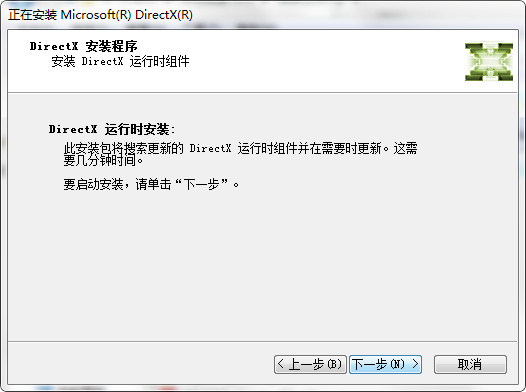
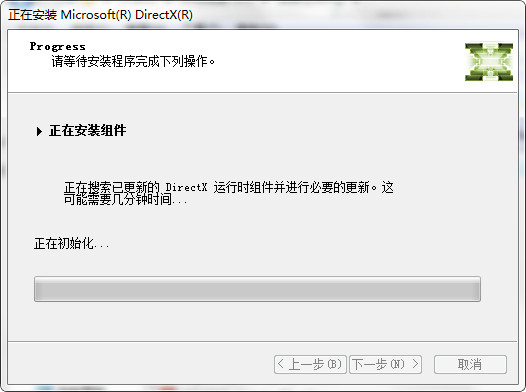
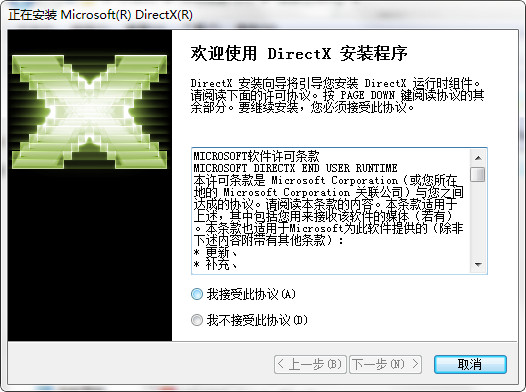
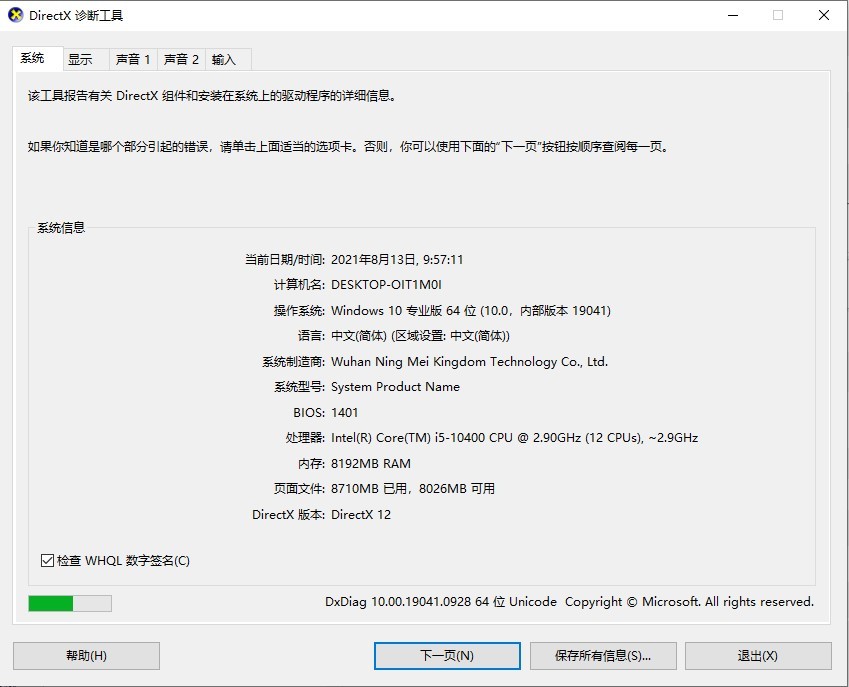




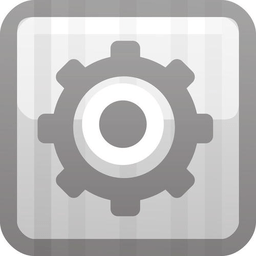



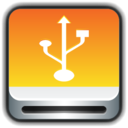

























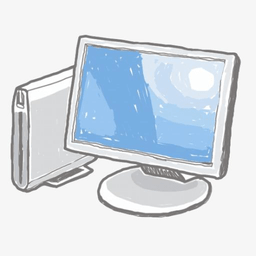



網友評論